目が疲れない!おすすめ液晶モニタ・液晶ディスプレイ
公開日: : 最終更新日:2015/03/25

ずっとPCで作業していると目が痛くて、仕事どころじゃなくなって目薬の量が半端無かった赤城です。一年前に液晶モニターを調べて買って、それから目が全く痛くなくなったのでその時に調べた事とかをシェア。
液晶モニターって大事なの?
そもそも論ですが、液晶ディスプレイが大事なのか、という話からしたいと思いますので、知ってるわいという方は下でおすすめモニターを紹介しているので飛ばしてもらっておkです。
結論から言うとめちゃめちゃ大事です。安いor古い液晶モニターを使っていると目にまず良くないです。長時間PC(パソコン)の前にいるのさえ苦痛になります。仕事でデスクワークするなら僕なら自腹でまずモニターを買います。その後椅子、机、PCの順で買い換えると思います。さすがに使用していて毎回フリーズするPCなら一番先に買い替えますが(笑)
ノートPCを使っている方も液晶モニターを買って、家では基本的に液晶モニターで仕事なり、遊びなりした方がいいですよ。ノートPCの液晶もあまり目に良くありません。

人間の目からの情報は80%以上という事実があります。つまり人間は視力に頼る傾向にあるので、その分疲れてしまうと作業効率が落ちますし、何より目が痛いとそれだけでストレスです。
ただでさえ激務でストレスなのに目が痛いと二重苦・・・笑えませんよね・・・(苦笑)
それと僕はゲーマーという側面も持ちあわせているのでPCでゲームしたり攻略調べたりもします。さらにこれを見ているという事はお分かりの通り、ブログで記事書いたり、web系のプログラミング言語も扱うのでその際も液晶モニターを見て作業します。その時に別タブかマルチモニターでYouTube観たり、映画観たりもします。
つまり何が言いたいかというと、どんな形であれPCで作業するなら目にいい液晶で作業するのがいいよという事です。
液晶の選び方
基本的には20~24インチを買うべし

これも大事で、あんまり小さいと目というより作業しにくいのでストレスです。大きすぎるのも扱いにくいので、そこまでデカイの買うなら20~24インチ2つ買ってマルチモニターにするか、3つ買ってトリプルモニターにします。
昔ネタで42インチ2つマルチモニターにした事がありますが、辞めたほうがいいです。くっそ目が疲れます(笑)
ノングレア(非光沢)かグレア(光沢)かの選択はデカイ
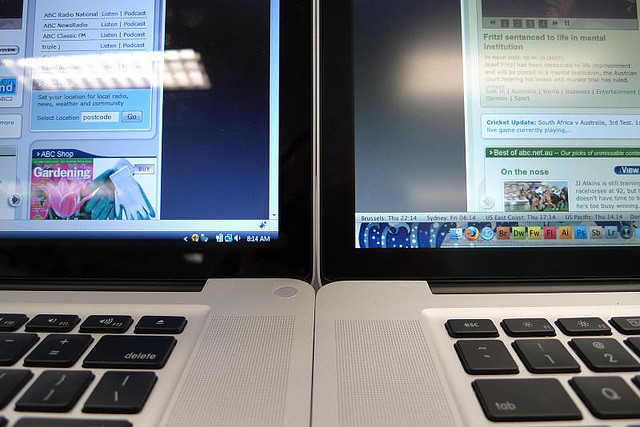
左:グレア、右:ノングレア
目が痛かった時はグレアを使用していました。グレアの方が見た目的につるつるしていて反射があるのですが、あんまり知らないと光沢感があるグレアを選択しがちです。
しかしグレアよりノングレアの方がPCで作業する際に反射が少なくて目にいいと思います。実際ノングレアにしてから目薬は一ヶ月に2回、3回にまで減りました。
これは昔はグレアの方が動画処理的に上だったのでグレアの方がいいという利点がありましたが、今は技術の進歩でグレアでもノングレアでも関係ないのでノングレアを必ず選択しましょう。
ただテレビだと僕もグレアを持っているのですが、離れて見るし、長時間見るのはゲオでDVDレンタルしてきて見る程度なのであまり目が疲れる印象がないのですが、Huluで何時間も見た時はやっぱり疲れました。
42インチで離れて見てても疲れるんだから近くで作業するPCでグレアなら疲れて当然ですね。
IPSも鉄板
難しい話は省きますが、IPSの方が角度を変えてもよく見えるので目にいいです。PCで角度を変えても見るという事はあまりないかもしれませんが、目線の下にして見る事が多いのでIPSの方がどんな角度でも鮮明に見えるので目的にはいいと思います。
マルチモニターにするならなおのことIPSの方がいいですね。
結論
という訳で、結論として僕が最低限押さえておきたい条件は以下です。
▶IPS方式、20~24インチ、ノングレア(非光沢)、応答速度が早い、入力端子(HDMI、DVI)、フルHD、リモコン付き
おすすめ液晶モニター
ちなみに僕が使っているのはDiamondcrysta WIDE RDT235WX(BK) [23インチ ブラック]ってやつです。今日(2014年6月12日現在)確認したら¥49,800でした。
上記の結論を全部クリアしているのでもし懐に余裕がある人は買っても後悔はしないと思いますが、高いのでもうちょっと安いのを紹介。
イイヤマ『XUシリーズ』シリーズ

イイヤマの『XUシリーズ』は二万程度で買えるし、最低限押さえておきたいポイントをクリアしています。
解像度:1920×1080(フルHD)
液晶:ノングレア、IPS
応答速度:5ms
入力端子:DVI-D、HDMI、ミニD-SUB15ピン
ベゼル幅が狭いのでマルチモニターにしたい人には一番いいんじゃないかと思います。HDMIがあるのでPS4、PS3、Xboxなどのゲーム機にも対応してます。これトリプルモニターにしてレーシングゲームしたら最高ですね!
LG 24MP76HM-S

| 画面サイズ | 23.8インチ(アスペクト比16:9) |
| パネル・タイプ | IPS(AH-IPS) |
| 有効表示領域(幅x高さ) | 527.0×296.5(mm) |
| 表面処理 | ノングレア |
| 解像度 | 1920×1080 |
| 画素ピッチ | 0.2745mm |
| 表示色 | 約1,677万色 |
| 視野角(水平/垂直) | 178°/178° |
| 輝度 | 250cd/㎡(標準値) |
| コントラスト比 | 1,000:1(Max1,000,000:1) |
| 応答時間(ms) | 5 (GTG) |
| 縦横比 | 16:09:00 |
| 広色域表示(標準値) | sRGB |
デザイン重視ならコレが最強かと。デザインだけじゃなくてもブルーライト低減モードがあるので目が疲れないです。ただ、DVIがないので注意。
個人的に僕ならコレ買うってやつ
ナナオの液晶は目が疲れないと有名です。もし懐に余裕があるならナナオにしておくと息が長いです。全て僕が上げた条件をクリアしています。
まとめ
マルチ前提で買うならイイヤマ、デザイン重視ならLG、お金があるならナナオって感じだと思います。ゲーム用途でもナナオの液晶は評価高いですしね。
この辺を選んでおくと目も痛くならないです。ノングレア・IPSなら大分違います。
ネットで見つけたのですが
▶“画質の差”が丸わかり!――液晶ディスプレイの表示チェックをしてみよう
これで自分のPCが大丈夫かを図る指標になると思います。
スポンサーリンク








